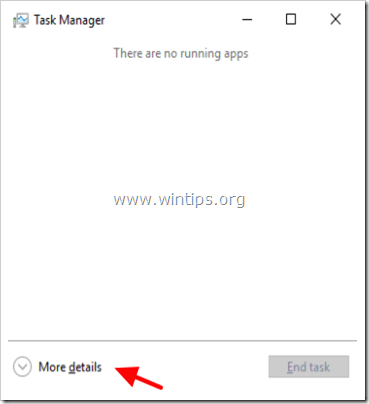TiWorker.exe (Windows Module Installer Worker) to proces powiązany z usługą Windows Update. Kilka razy zauważyłem, że proces TiWorker.exe powoduje duże problemy z użytkowaniem dysku lub procesora w systemach Windows 8.x i Windows 10.
TiWorker jest niezbędnym procesem dla usługi Windows Update i uruchamia się przy starcie systemu Windows za każdym razem, gdy włączasz komputer. Zwykle TiWorker.exe działa w tle, podczas gdy system sprawdza dostępność nowych aktualizacji i zwalnia zasoby systemu po zakończeniu aktualizacji. Ale w kilku przypadkach zauważyłem, że TiWorker.exe blokuje zasoby procesora lub dysku i sprawia, że system nie nadaje się do użytku.
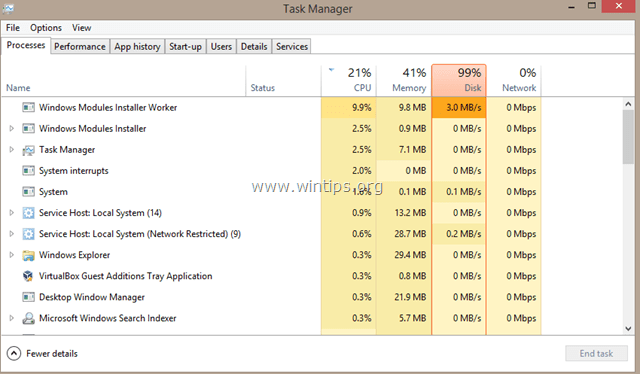
W tym samouczku znajdziesz szczegółowe instrukcje, jak rozwiązywać problemy związane z wysokim wykorzystaniem dysku (lub wysokim obciążeniem procesora), które są spowodowane przez proces TiWorker.exe.
Jak rozwiązać problemy z wysokim zużyciem dysku lub procesora spowodowane przez Tiworker.exe (Windows 8.x i 10)
Metoda 1. Przeskanuj komputer w poszukiwaniu wirusów.
Wirusy lub złośliwe programy mogą powodować problemy z wysokim wykorzystaniem procesora/dysku TiWorker.exe. Tak więc, zanim będziesz kontynuować rozwiązywanie problemu z wysokim obciążeniem procesora TiWorker.exe, użyj tego Przewodnik skanowania i usuwania złośliwego oprogramowania w celu sprawdzenia i usunięcia wirusów i/lub złośliwych programów, które mogą działać na Twoim komputerze.
Metoda 2. Zainstaluj wszystkie dostępne aktualizacje.
Upewnij się, że zainstalowałeś wszystkie dostępne aktualizacje systemu Windows na swoim komputerze. Aby to zrobić:
- Na Windows 8, 8.1:
1. naciskać Okna + r klucze do załadowania Uruchomić Okno dialogowe.
2. Wpisz następujące polecenie, aby otworzyć Windows Update i naciśnij Wchodzić.
- wuapp.exe
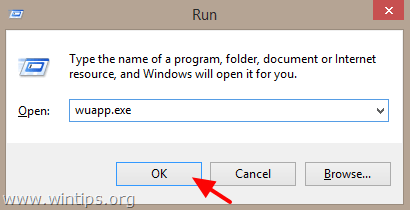
3. Kliknij Sprawdź aktualizacje a następnie zainstaluj wszystkie znalezione aktualizacje.
- Na Windows 10:
1. Kliknij Windows Początek przycisk i otwórz Ustawienia.
przycisk i otwórz Ustawienia.
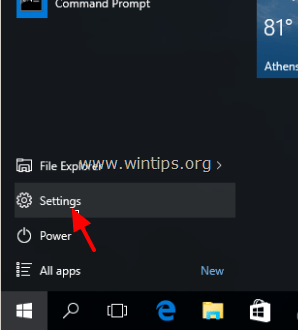
2. Kliknij Aktualizacja i bezpieczeństwo.
3. Kliknij Sprawdź aktualizacje a następnie zainstaluj wszystkie znalezione aktualizacje.
Metoda 3. Uruchom narzędzia do rozwiązywania problemów z konserwacją systemu i Windows Update.
Uruchom narzędzie do rozwiązywania problemów z konserwacją systemu, aby automatycznie naprawić problemy z systemem.
1. Kliknij prawym przyciskiem w systemie Windows Początek przycisk i wybierz Panel sterowania.
przycisk i wybierz Panel sterowania.
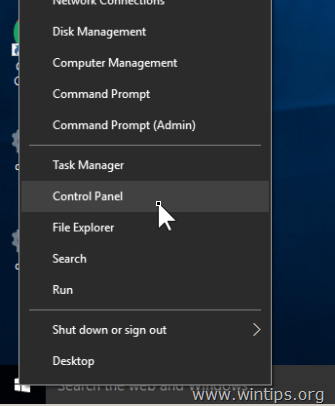
2. Ustaw Widok przez do: Małe ikony.
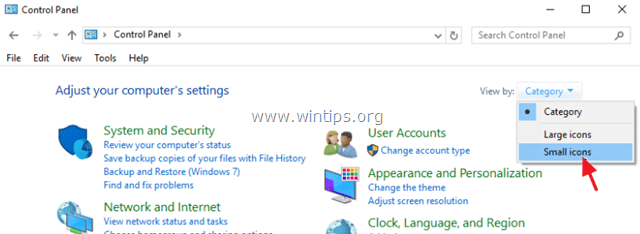
3. otwarty Rozwiązywanie problemów.
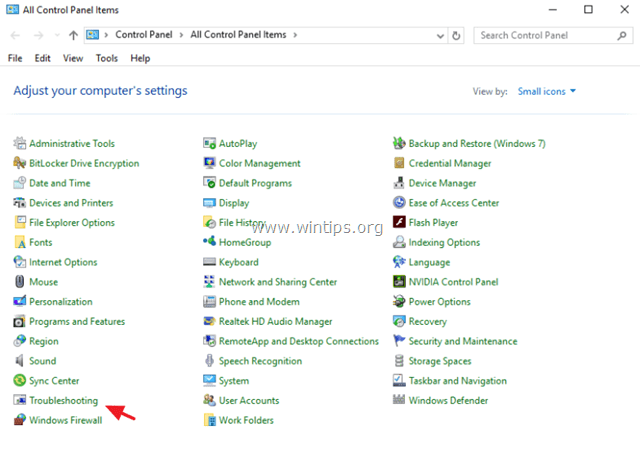
4. Kliknij Pokaż wszystkie.
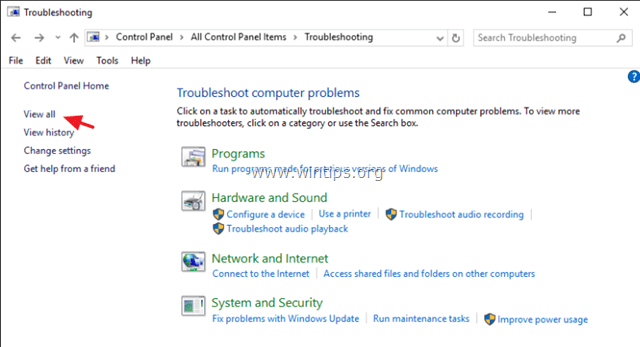
3. Kliknij dwukrotnie w Konserwacja systemu.
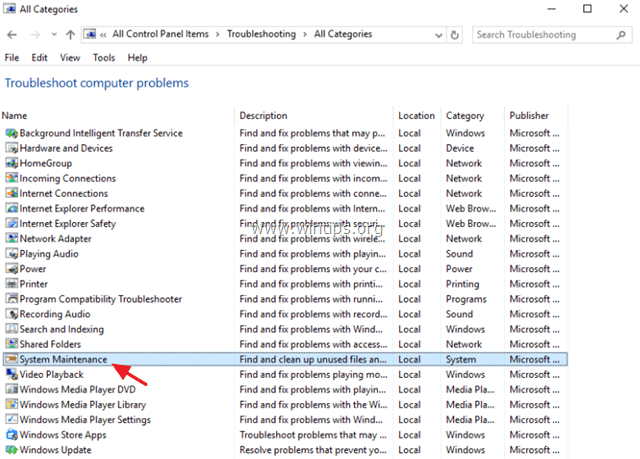
4. naciskać Następny a następnie postępuj zgodnie z instrukcjami wyświetlanymi na ekranie, aby uruchomić narzędzie do rozwiązywania problemów z konserwacją systemu.
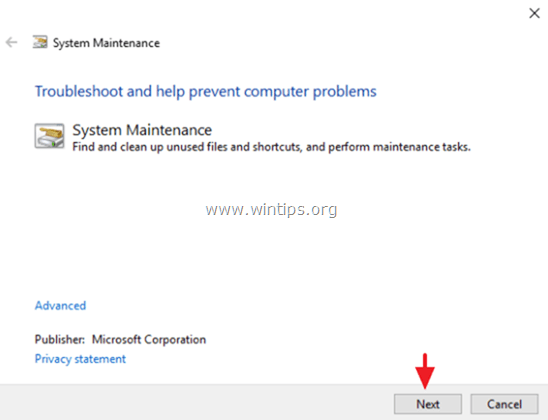
5. Po zakończeniu konserwacji systemu wybierz Aktualizacja systemu Windows narzędzie do rozwiązywania problemów z listy.
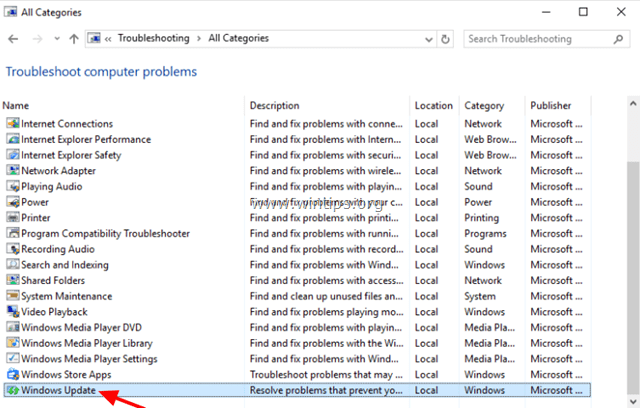
6. naciskać Następny i postępuj zgodnie z instrukcjami wyświetlanymi na ekranie, aby rozwiązywać problemy w witrynie Windows Update.
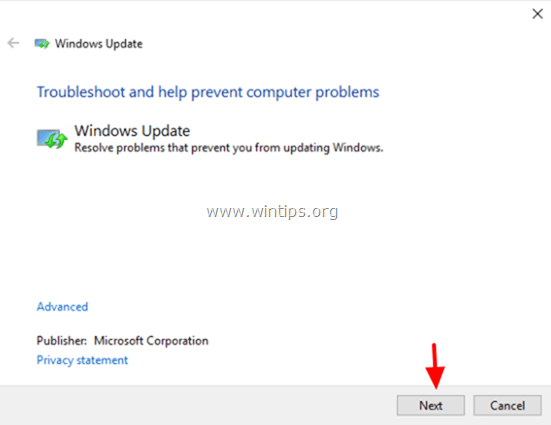
Metoda 4. Usuń folder SoftwareDistribution.
Folder Sklepu Windows Update (powszechnie znany jako „Dystrybucja oprogramowania" teczka), to lokalizacja, w której system Windows przechowuje pobrane aktualizacje. Jeśli ten folder jest uszkodzony, napotkasz problemy podczas Windows Update. Usuń wszystkie pobrane aktualizacje i zmuś system Windows do ponownego utworzenia nowego pustego Dystrybucja oprogramowania teczka. Aby to zrobić:
1. Jednocześnie naciśnij Klawisz Windows + r aby otworzyć okno poleceń uruchamiania.
2. W polu polecenia Uruchom wpisz: services.msc i naciśnij Wchodzić.

3. Szukaj Aktualizacja systemu Windows usługę, a następnie kliknij ją prawym przyciskiem myszy i wybierz Zatrzymać.

3. Nawigować do "C:\Windows" teczka.
4. Kasować * (lub zmień nazwę, np. na „SoftwareDistributionOLD”) Dystrybucja oprogramowania teczka.
* Notatka: Po ponownym uruchomieniu, następnym razem, gdy Windows Update sprawdzi dostępne aktualizacje, nowa pusta Dystrybucja oprogramowania folder zostanie utworzony automatycznie przez system Windows do przechowywania aktualizacji.
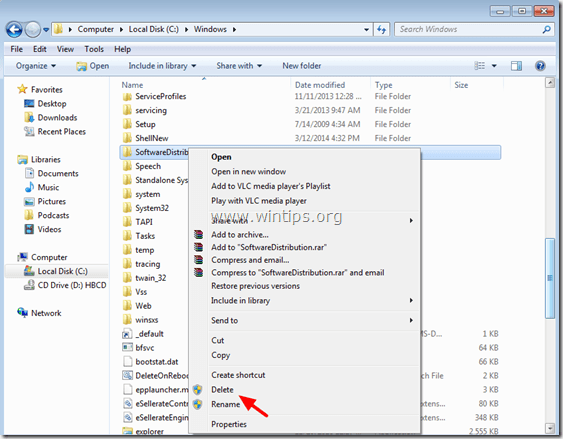
5.Uruchom ponownie Twój komputer.
6. Jeśli problem z wysokim obciążeniem procesora „TiWorker.exe” nie ustąpi, przejdź do następnego rozwiązania.
Metoda 5. Zmniejsz priorytet procesu TiWorker.
1. naciskać klawisz kontrolny + ZMIANA + wyjście (lub kliknij prawym przyciskiem myszy przycisk Start systemu Windows  ) otworzyć Menadżer zadań. Następnie kliknij Więcej szczegółów.
) otworzyć Menadżer zadań. Następnie kliknij Więcej szczegółów.
2. Wybierz Zakładka Szczegóły.
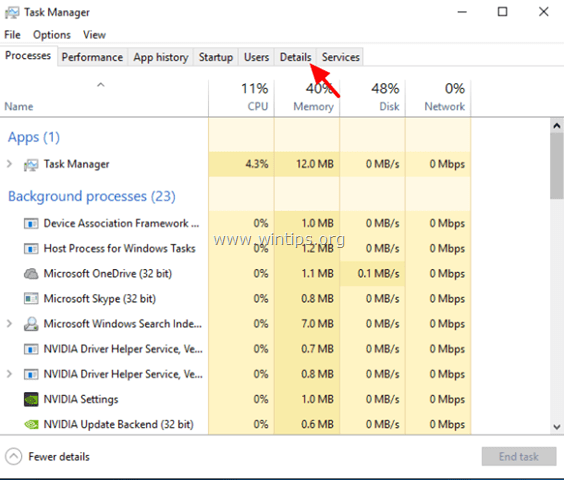
3. Kliknij prawym przyciskiem na TiWorker.exe proces i Ustaw priorytet do Niski. *
* Dodatkowo: Możesz wybrać Zakończ drzewo procesów aby zatrzymać proces TiWorker.exe.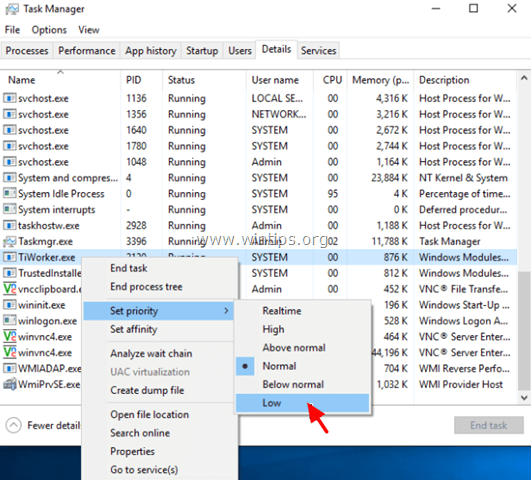
4. Teraz zobacz, jak Twój komputer działa z tym ustawieniem. Jeśli problem wysokiego użycia TiWorker nie zostanie wyeliminowany, przejdź do następnego rozwiązania.
Metoda 6. NAPRAW uszkodzone pliki i usługi systemowe (SFC).
Uruchom narzędzie Kontroler plików systemowych (SFC), aby naprawić uszkodzone pliki i usługi systemu Windows. Aby to zrobić:
1. Otwórz okno wiersza polecenia z podwyższonym poziomem uprawnień, przechodząc do:
- Kliknij prawym przyciskiem myszy przycisk Start systemu Windows
 i wybierz Wiersz polecenia (administrator)
i wybierz Wiersz polecenia (administrator)

2. W oknie poleceń wpisz następujące polecenie i naciśnij Wchodzić.
- SFC / SKANUJ

3. Czekać oraz nie używaj swojego komputera dopóki Narzędzie SFC sprawdza i naprawia uszkodzone pliki systemowe lub usługi.
4. Po zakończeniu działania narzędzia SFC, ponowne uruchomienie Twój komputer i sprawdź, czy TiWorker.exe nadal obciąża zasoby procesora lub dysku.
Metoda 7: NAPRAW błędy uszkodzenia systemu Windows za pomocą narzędzia DISM (Narzędzie analizy gotowości aktualizacji systemu).
1. Kliknij prawym przyciskiem myszy przycisk Start systemu Windows  i wybierz Wiersz polecenia (administrator).
i wybierz Wiersz polecenia (administrator).
2. W oknie wiersza polecenia wpisz następujące polecenie i naciśnij Wchodzić:
- Dism.exe /Online /Cleanup-Image /Restorehealth

3. Bądź cierpliwy, dopóki DISM nie naprawi magazynu komponentów.

4. Po zakończeniu operacji powinieneś zostać poinformowany, że uszkodzenie magazynu komponentów zostało naprawione.

5. Zamknij okno wiersza polecenia i uruchom ponownie komputer.
Jeśli po wykonaniu tych wszystkich czynności nadal napotykasz problemy z wysokim zużyciem procesora lub pamięci spowodowane przez proces TiWorker.exe, wyłącz usługę Windows Update i sprawdź, czy problem nadal występuje. Jeśli problem zniknął, wykonaj czyszczenie dysku a następnie ponowniewłączyć usługa Windows Update.
Inne rzeczy do wypróbowania:
- Zmień aktywne godziny instalowania aktualizacji.
- Sprawdź, czy masz wystarczająco dużo wolnego miejsca na dysku systemowym. (C:\)
Powodzenia!
Daj mi znać, czy ten przewodnik Ci pomógł, zostawiając komentarz na temat swojego doświadczenia. Polub i udostępnij ten przewodnik, aby pomóc innym.
Tiworker zabrał mnie tutaj, kręcąc się dookoła mojego HD przez długie minuty, uzyskując 3 z 4 GB RAM. Ok, 4 GB to na dzisiaj za mało, ale ta mała irytująca rzecz. Pracownik. Czy bezpieczne jest po prostu zmniejszenie tego priorytetu procesu s…g?
Głównym problemem związanym z wyłączeniem usługi Windows Update, co jest słusznie ostatnim wymienionym krokiem, jest utrata wszystkich aktualizacji, które zapewnia MS. Daj spokój, wszyscy wiecie, że MS wysyła aktualizacje bez pełnego testowania/kontroli jakości swoich produktów i istnieją luki w zabezpieczeniach, problemy z wydajnością itp. Z każdą iteracją stają się lepsze, a aktualizacje pomagają.
Podobnie jak w przypadku pierwszego plakatu, jeśli martwisz się, że zostaniesz testerem wersji beta, zmień częstotliwość skanowania na cotygodniowy lub miesięczny, ale nie wyłączaj usługi. Jeśli dojdziesz do punktu, w którym system działa wolno z powodu procesu tiworker, masz inne problemy, które najprawdopodobniej uzasadniają ponowną instalację. To powiedziawszy, zawsze patrz na następujące kwestie:
1. Sprawdź, czy masz ATLEAST 15% miejsca na dysku. Jeśli tego nie zrobisz, plik wymiany nie może być zarządzany, a dysk po prostu się kręci, próbując nadążyć za tobą. Złe wieści.
2. Wyczyść foldery %Temp%. Zwykle masz gdzieś C:\windows\Temp i profil tymczasowy pod c:\users\{nazwa użytkownika}\…Temp. Użyj czyszczenia systemu Windows, wyczyści go lub po prostu przejdź do tymczasowego i usuń pliki.
3. Mój problem, nie restartuję serwerów tak często, jak mam wysokie wykorzystanie i muszę planować restarty i aktualizacje. Zmień zaplanowane aktualizacje. uruchom–>Windows Update i możesz planować aktualizacje, zmieniać godziny aktywności, a nawet kontrolować niektóre zaawansowane ustawienia. Możesz zmienić okres pauzy, aby obejmował 14-21 dni (jako przykład), co pozwala MS aktualizować swoje aktualizacje i masz bardziej solidny system.
To dobry artykuł z najlepszymi opcjami na początku i najgorszymi opcjami na końcu. Weź je za to, czym są, i chociaż sugestie najgorszego przypadku mogą zadziałać, widzę sytuacje, w których mogę rozważyć siebie Nie mogę powiedzieć, że każda pomoc techniczna tam działa, módl się o wyłączenie aktualizacji i zamknięcie AV, ponieważ w ten sposób robią swoje pieniądze. Bądź mądry, myśl o swoim komputerze jak o samochodzie, dobra konserwacja zapewnia długowieczność. Zła konserwacja naraża Cię na ryzyko.
Naprawdę, naprawdę NIGDY nie chcesz sprawdzać aktualizacji systemu Windows. Czemu? Automatycznie staniesz się ich beta testerem. Windows tego nie mówi. A nawet jeśli aktualizacje zostaną oficjalnie wprowadzone, niekoniecznie są one całkowicie sprawdzane. Więc rób to na własne ryzyko.
Wspaniały, pomocny artykuł. Niezły proces rozwiązywania problemów. Wszystko, co naprawdę musiałem zrobić, to przestać wciskać drzemkę w najnowszej aktualizacji, ale cieszę się, że znalazłem ten artykuł. Dodaję teraz tę stronę do zakładek.
Ten krok naprawił to dla mnie. Metoda 3. Uruchom narzędzia do rozwiązywania problemów z konserwacją systemu i Windows Update.
Miałem jednak problemy z innymi komponentami systemu Windows, tj. Utraconymi prawami administratora i prawami własności na moich dyskach danych. Niektóre inne kroki, które już wykonałem, takie jak SFC / SCNANNOW. ale zdecydowałem się wykonać resztę twoich kroków i być może pomoże to w utrzymaniu prawidłowego działania mojego systemu bez konieczności formatowania i rozpoczynania od nowa.
Zapisałem ten link w moim dokumencie „Windows 10 Tips and Tricks”, aby w razie potrzeby móc wrócić do niego ponownie. Dzięki za przygotowanie tego ze wszystkimi dobrymi zrzutami ekranu – ułatwiło to śledzenie.
Cześć wszystkim,
Po wszystkich próbach (dwa dni korzystania z tego i innych poradników), w moim przypadku idiotycznym problemem wysokiego użycia TIWorkera jest: mała ilość miejsca na dysku :-(
Po usunięciu wielu plików wszystko działa dobrze.
Prosty i najszybszy sposób
1. otwórz menedżera zadań
2. kliknij zakładkę wydajności, a następnie zejdź w lewy róg
3. kliknij "otwórz Monitor zasobów"
4. znajdź najbardziej płatną aplikację hi-load, kliknij prawym przyciskiem myszy i "Zawieś"
5. tylko ZAWIESZ OK…
Cześć Windows….
to jedna z twoich porażek
Muszę MACS…! Mogą mieć jeszcze lepszy
okna 10,
dla mnie rozwiązaniem problemu z TiWorkerem było: ustawienia Windows->aktualizacja i zabezpieczenia->Opcje zaawansowane->Wybierz sposób dostarczania aktualizacji->wyłącz "Aktualizacje z więcej niż jednego miejsca".
Co naprawdę LUBIĘ na tej stronie:
1. nie ma żadnych filmów.
2. pokazuje bardzo potrzebne informacje w jasny i łatwy do odczytania i naśladowania sposób.
3. informacje dotyczące rozwiązywania problemów związanych z IT, takie jak powinny!
Szkoda, że nie mogłem go znaleźć na pierwszej stronie wyszukiwania Google. te czasy wydają się skończone…
*zakładka